WMV(Windows Media Video)和 DivX 是用于存储和共享视频的两种流行的视频格式。 WMV 是 Microsoft 开发的专有格式,而 DivX 是提供高质量视频压缩的开源格式。 如果您有一组 WMV 视频并希望在仅支持 DivX 的设备上播放它们,则需要将其转换为 WMV 转 DivX.
在本文中,我们将向您展示如何使用将 WMV 文件转换为 DivX 格式 简单的转换工具和技术。 无论您是初学者还是高级用户,我们的分步指南都将帮助您快速轻松地完成工作。
内容: 第 1 部分:如何在不损失质量的情况下将 WMV 转换为 DivX?第 2 部分:免费工具帮助轻松将 WMV 文件转换为 DivX 格式第 3 部分:DivX 有何用途?部分4。 结论
第 1 部分:如何在不损失质量的情况下将 WMV 转换为 DivX?
如果您正在寻找一种可靠且高效的方法将 WMV 转换为 DivX 且不损失质量,那么 iMyMac视频转换器 是一个值得考虑的好工具。 该软件支持多种视频格式,只需单击几下即可提供高质量的输出。
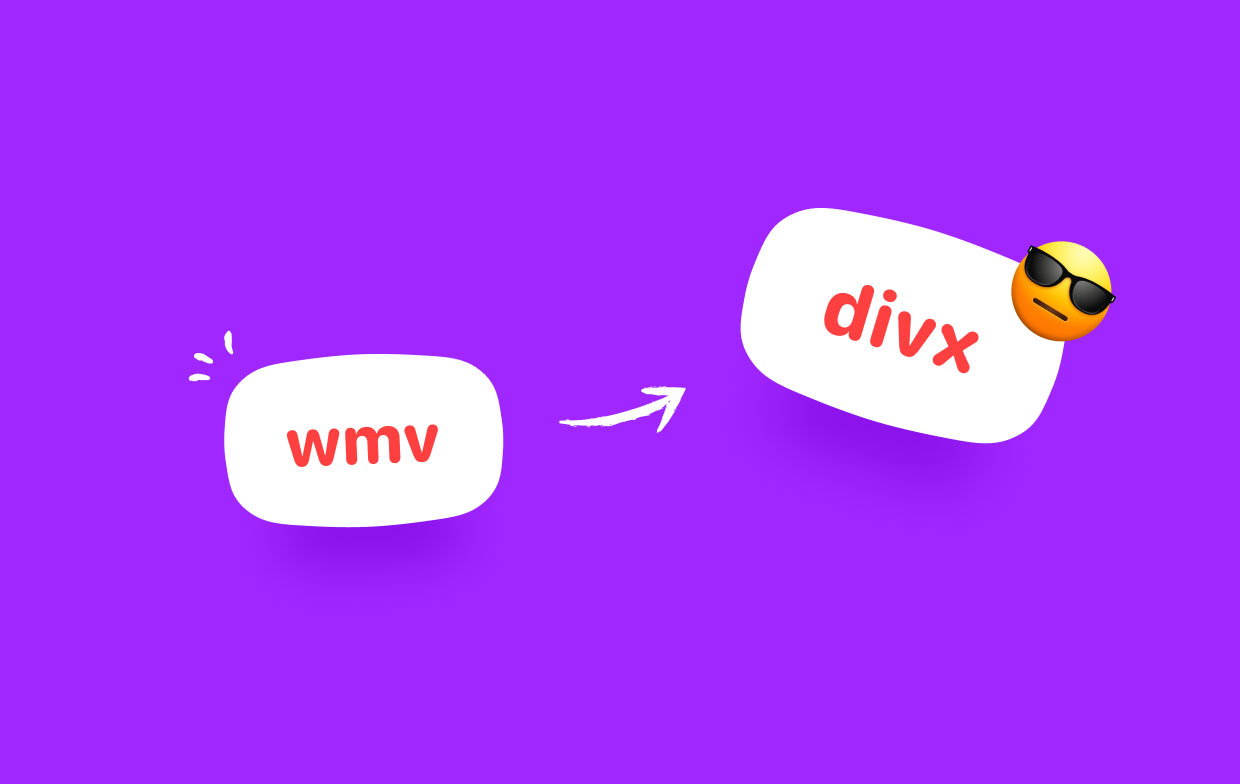
除了视频转换功能外,iMyMac Video Converter 还提供各种其他有用的功能。 以下是更多细节:
- 视频编辑:iMyMac Video Converter 允许您在转换之前编辑视频。 您可以裁剪、修剪、添加水印、调整亮度和对比度以及对视频应用特殊效果。 如果您想个性化视频或删除不需要的部分,此功能非常方便。
- 批量转换:使用 iMyMac Video Converter,您可以将包括 WMV 在内的多个视频转换为 DivX,并且 WMV 文件转换为 WebM 立刻。 您只需选择要转换的所有视频,软件就会以批处理模式处理它们。 在处理大型视频集合时,此功能可以节省您的时间和精力。
- 高质量输出:iMyMac Video Converter 采用先进的视频编码技术,确保高质量输出。 该软件支持各种视频编解码器,包括 H.264、MPEG-4 和 WMV,并允许您根据自己的喜好调整输出质量。
- 用户友好的界面:iMyMac Video Converter 具有干净直观的用户界面,易于导航。 即使您不熟悉视频转换,也可以快速上手该软件。
以下是有关如何使用 iMyMac Video Converter 将 WMV 视频转换为 DivX 格式的简单指南:
- 下载并安装 iMyMac Video Converter 软件到用户的计算机中。
- 使用您的计算机打开该程序。
- 选择您要转换的特定 WMV 视频。
- 选择“DivX的“作为输出文件格式”简介“ 下拉式菜单。
- 如有必要,调整视频设置,例如分辨率、比特率和帧速率。 选择将保存文件的目标文件夹。
- 点击“转化率" 按钮开始转换过程。

转换过程完成后,您可以在指定的输出文件夹中找到 DivX 文件。 使用 iMyMac Video Converter,您可以一次将多个 WMV 视频转换为 DivX 格式,并在任何支持 DivX 的设备上享受高质量的视频播放。 该软件还提供视频编辑、批量转换和可自定义输出设置等附加功能,使其成为满足您所有视频转换需求的多功能工具。
第 2 部分:免费工具帮助轻松将 WMV 文件转换为 DivX 格式
工具01.Media.io
Media.io 是一款免费的在线视频转换器,支持多种视频格式,包括 WMV 和 DivX。 该工具易于使用并提供高质量的输出。 您所需要做的就是上传 WMV 文件,选择 DivX 作为输出文件类型,然后单击“转换”按钮。 该工具将处理您的文件并提供转换后的文件的下载链接。
以下是使用 Media.io 将 WMV 转换为 DivX 的步骤:
- 打开网络浏览器并访问 Media.io 网站。
- 点击“拖放或点击添加文件” 按钮上传您的 WMV 视频文件。或者,您也可以轻松单击“添加文件" 按钮并从计算机中选择 WMV 文件。
- WMV 文件上传后,选择“DivX的" 作为下拉菜单中的输出格式。
- 如果您想自定义输出设置,例如分辨率和比特率,您可以单击“个人设置”图标。
- 选择文件的输出类型并自定义设置(如果需要)后,单击相应的“转化率“按钮。
- 等待转换过程完成。 这可能需要几分钟的时间,具体取决于 WMV 文件的大小和互联网连接速度。
- 转换完成后,点击“下载" 按钮将转换后的 DivX 文件保存到您的计算机。
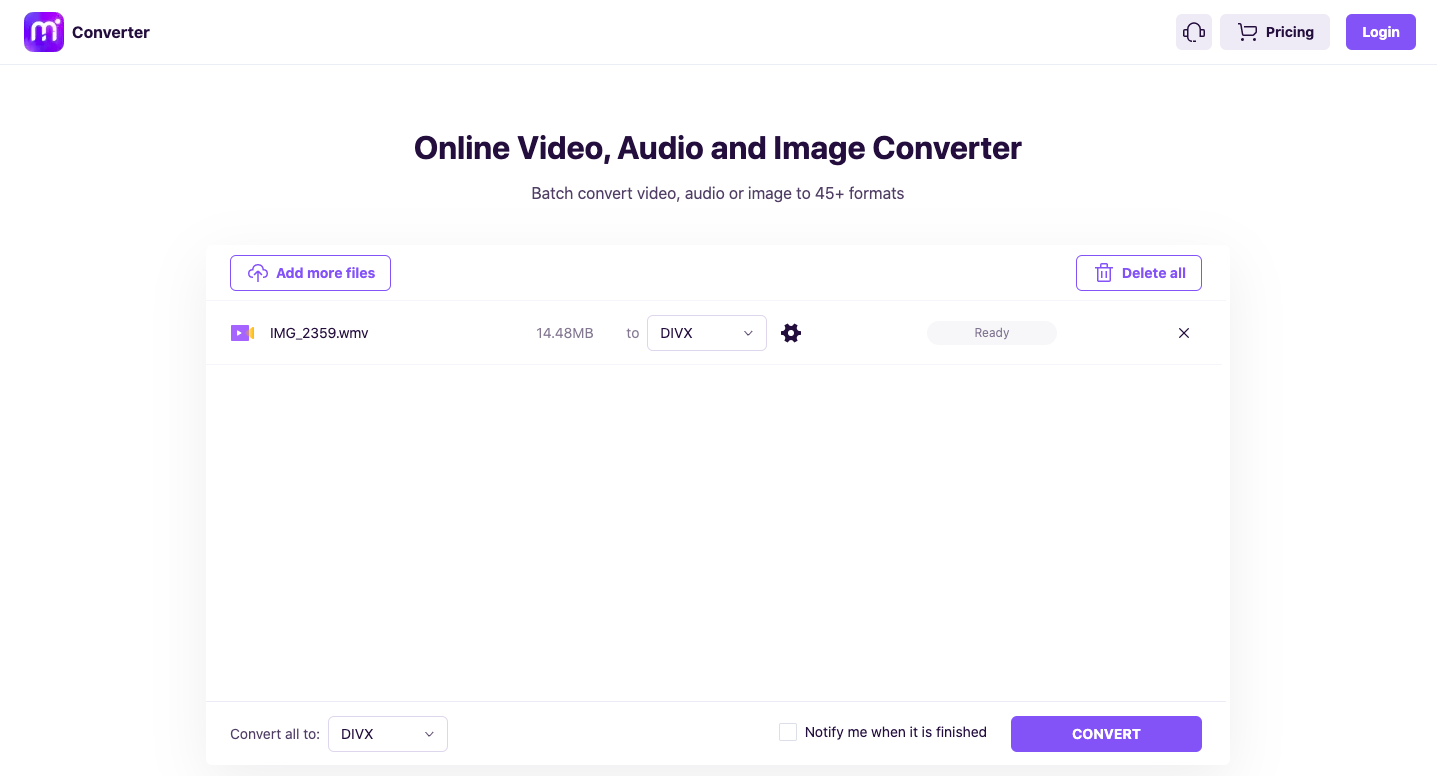
就是这样! Media.io 是一个简单易用的在线视频转换器,只需点击几下即可快速将您的 WMV 视频转换为 DivX 格式。
工具 02. Convertio.co
Convertio.co 是另一个流行的在线视频转换器,支持 WMV 到 DivX 转换。 该工具也是免费的,并提供高质量的输出。 您可以从计算机、Google Drive、Dropbox 或 URL 上传 WMV 文件,然后选择 DivX 作为输出文件格式。 该工具还允许您自定义视频设置,例如分辨率和比特率。
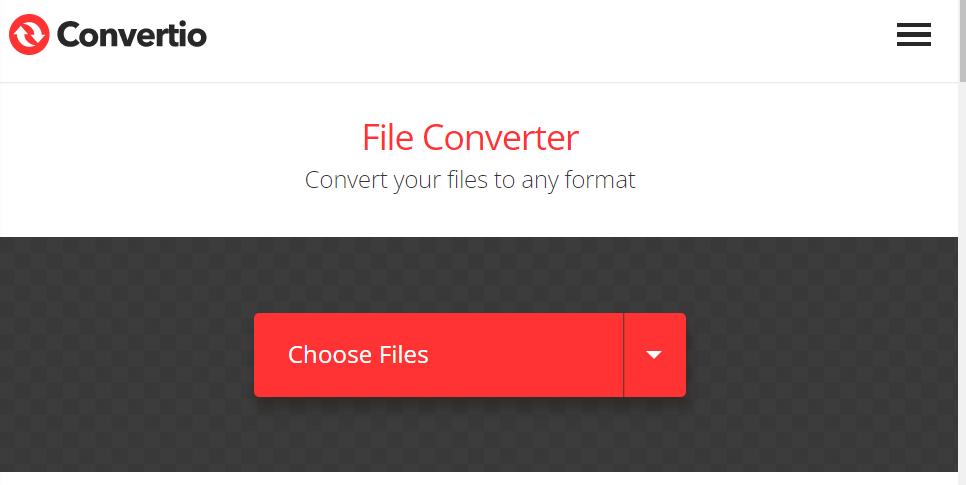
工具03.MiConv.com
MiConv.com 是一个简单且用户友好的在线视频转换器,支持 WMV 到 DivX 的转换。 该工具是免费的,不需要任何注册。 您可以从计算机、Google Drive 或 Dropbox 上传 WMV 文件,然后选择 DivX 作为输出的文件格式。 该工具将处理您的文件并提供转换后的文件的下载链接。
总的来说,这些免费的在线工具提供了一种将 WMV 文件转换为 DivX 格式的便捷且经济有效的方法。 但是,请记住,在线工具可能有文件大小限制,并且转换速度可能取决于您的互联网连接。 如果您需要转换大型 WMV 文件或需要更快的转换速度,像 iMyMac Video Converter 这样的桌面视频转换器可能是更好的选择。
![]()
第 3 部分:DivX 有何用途?
DivX的 是一种流行的视频编解码器,用于压缩和存储高质量的数字视频文件。 与其他视频格式相比,DivX 文件的大小通常较小,因此非常适合在线流式传输和共享视频。 DivX 还以其高品质视频播放而闻名,支持高清视频和高级音频格式。
DivX 文件可以在多种设备上播放,包括智能手机、平板电脑、智能电视和游戏机。 此外,DivX 通常用于创建视频内容,例如教程、培训视频和在线课程。
总体而言,DivX 是一种通用且广泛使用的视频格式,可提供高质量的视频播放和高效的视频播放功能。 文件压缩,使其成为视频创作者和消费者的热门选择。
部分4。 结论
总之,借助 Media.io、Convertio.co 和 MiConv.com 等在线工具,可以轻松地将 WMV 转换为 DivX。 这些工具是免费的,并提供高质量的输出,使其成为临时用户的绝佳选择。 但是,如果您需要更高级的功能和更快的转换速度,我们强烈推荐 iMyMac Video Converter。
iMyMac Video Converter是一款功能强大且易于使用的桌面视频转换软件,支持多种视频格式,包括WMV和DivX。 凭借其直观的界面和先进的功能,iMyMac Video Converter 只需单击几下即可帮助您转换视频文件。 此外,它支持批量转换,因此您可以一次转换多个文件,节省您的时间和精力。
总的来说,iMyMac Video Converter 是一款可靠且高效的视频转换工具,可以帮助您将 WMV 文件转换为 DivX 格式,而不会损失质量。



